如何使用CAD的快速計算器進行點坐標和兩點間距離提取
當前較為流行的輔助制圖軟件CAD的應用范圍非常廣泛,在土木建筑、裝潢裝飾、城市規(guī)劃、園林設計、首飾珠寶設計等各個領域都能看到CAD的身影。大家知道CAD中也可以使用計算器嗎?CAD中的計算器可以用來執(zhí)行各種算術、科學和幾何運算,還可以創(chuàng)建和使用變量,提取坐標和距離,創(chuàng)建和使用變量。今天小編就帶大家看看如何使用CAD的快速計算器進行點坐標和兩點間距離提取吧。
1. 提取點坐標
打開中望CAD軟件,新建一張空白圖紙,使用【矩形】工具,在繪圖區(qū)繪制出一個矩形,以矩形某一點的坐標為例,在上方工具欄中點擊【工具】-【選項板】-【快速計算器】;在彈出的【快速計算器】界面點擊【提取坐標】,根據命令行的提示在繪圖區(qū)選擇點,點擊繪圖區(qū)中的【矩形】的右下角的點,點的坐標就出現在【快速計算器】中了;
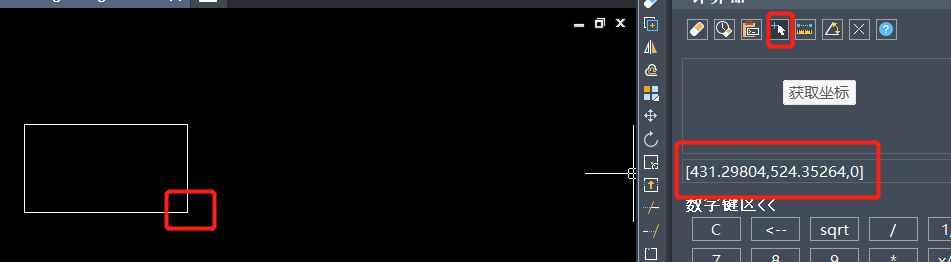
2. 提取兩點間距離
依舊是以繪圖區(qū)中的矩形為例,在“計算器”選項板中,單擊【兩點之間的距離】按鈕,在在繪圖區(qū)域,依次拾取要提取其距離的第一點和第二點,點擊繪圖區(qū)下方的【對象捕捉】,可以打開【對象捕捉】按鈕來提高拾取精度,指定的【兩點間的距離】,將顯示在輸入框中。
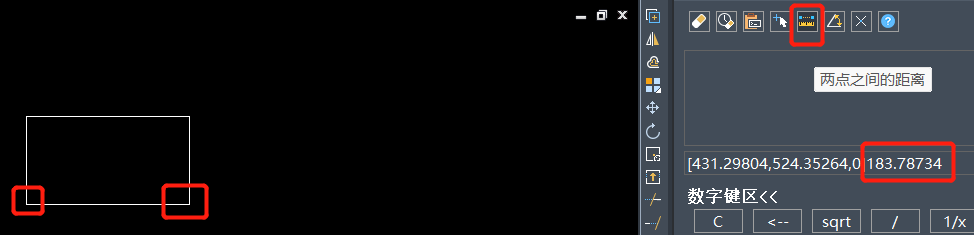 推薦閱讀:CAD下載
推薦閱讀:CAD下載
推薦閱讀:國產CAD
·數字化轉型正當時!中望+博超全國產電力行業(yè)解決方案助力行業(yè)創(chuàng)新發(fā)展2025-03-27
·中望隆迪落戶上海,開啟中國工業(yè)軟件產業(yè)升級新征程2025-03-25
·中望軟件2025經銷商大會圓滿召開,共繪工軟生態(tài)新藍圖2025-03-17
·中望CAx一體化技術研討會:助力四川工業(yè),加速數字化轉型2024-09-20
·中望與江蘇省院達成戰(zhàn)略合作:以國產化方案助力建筑設計行業(yè)數字化升級2024-09-20
·中望在寧波舉辦CAx一體化技術研討會,助推浙江工業(yè)可持續(xù)創(chuàng)新2024-08-23
·聚焦區(qū)域發(fā)展獨特性,中望CAx一體化技術為貴州智能制造提供新動力2024-08-23
·ZWorld2024中望全球生態(tài)大會即將啟幕,誠邀您共襄盛舉2024-08-21
·玩趣3D:如何應用中望3D,快速設計基站天線傳動螺桿?2022-02-10
·趣玩3D:使用中望3D設計車頂帳篷,為戶外休閑增添新裝備2021-11-25
·現代與歷史的碰撞:阿根廷學生應用中望3D,技術重現達·芬奇“飛碟”坦克原型2021-09-26
·我的珠寶人生:西班牙設計師用中望3D設計華美珠寶2021-09-26
·9個小妙招,切換至中望CAD竟可以如此順暢快速 2021-09-06
·原來插頭是這樣設計的,看完你學會了嗎?2021-09-06
·玩趣3D:如何巧用中望3D 2022新功能,設計專屬相機?2021-08-10
·如何使用中望3D 2022的CAM方案加工塑膠模具2021-06-24
·cad怎么繪制兩個圓形的公切線2018-11-30
·CAD將彩色圖紙導出為黑白PDF2023-05-24
·CAD打印出來的線條太小怎么辦?CAD、中望CAD調整線寬2016-11-29
·CAD中繪制楔體和長方體的方法指導2017-12-13
·CAD對齊多重引線的操作2021-12-01
·CAD怎樣利用絕對坐標畫矩形2019-08-08
·如何使用CAD快捷命令計算面積2020-02-28
·CAD中怎么添加超鏈接2019-07-31








